Apple Pay
【重要なお知らせ】Apple Pay カード情報削除のご案内
弊社Apple Payシステムの設備更改のため、au PAY プリペイドカードをApple Payにカード登録されていて、かつ一定期間のご利用がないお客さまのカード情報を順次削除いたします。あらかじめご了承ください。
なお、再度Apple Payをご利用になりたい場合は、ウォレットアプリケーションを開いて「カードを追加」または右上の「+」をタップして、登録ガイドに従ってご登録ください。
カンタン、スピーディーに設定
※カードは順次、本デザインに切替予定です。
簡単に、安全に、支払えます。

iPhoneで利用する場合
- 「QUICPay」または「タッチ決済」で支払うことを伝える。
- iPhoneのサイドボタンまたはホームボタンを素早く2回クリックする。
- Face IDまたはTouch IDの認証完了後、カードリーダーにiPhone本体をかざして、決済完了。
Apple Watchで利用する場合
- 「QUICPay」または「タッチ決済」で支払うことを伝える。
- Apple Watchのサイドボタンを素早く2回クリックする。
- カードリーダーにApple Watch本体をかざして、決済完了。
使えるお店
「QUICPay」や「タッチ決済」に対応している全国のお店やウェブサイトでご利用いただけます。
Mastercard(R)をお持ちのお客さまは、Apple Payに対応したアプリケーションやウェブサイトでのオンラインショッピングでもご利用いただけます。
- au PAY プリペイドカード(au WALLET プリペイドカード)は、QUICPay+(クイックペイプラス)加盟店でApple Payをご利用いただけます。
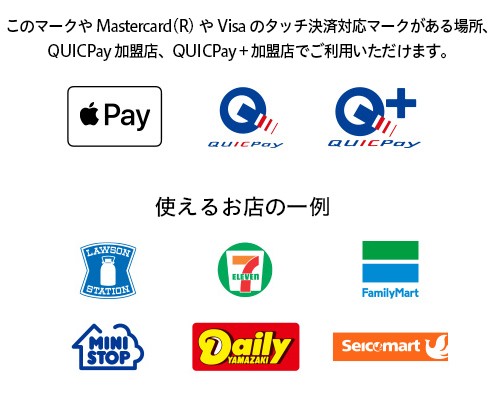
えらべるカード
auご利用料金のお支払いはもちろん、どこでつかってもPontaポイントがドンドンたまる。
au以外の方でも使えるau PAY プリペイドカードにも対応しています。

- カードは順次、本デザインに切替予定です。
Apple Payを利用するにはiOS 10.1以降が必要です。
Apple Payは、下記の組み合わせで機能します。
- (1)
- iPhone 8以降のiPhone、日本国内で販売されたiPhone 7とiPhone 7 Plusは、店舗、アプリケーション内、Safariの中のウェブサイト上。
- (2)
- iPhone 6s、iPhone 6s Plus、iPhone 6、iPhone 6 Plus、iPhone SE(第1世代)、iPad Pro、第5世代以降のiPad、第2世代以降のiPad Air、第3世代以降のiPad miniはアプリケーション内およびSafariの中のウェブサイト上。
- (3)
- Apple Watch Series 3以降のApple Watch、日本国内で販売されたApple Watch Series 2は店舗およびアプリケーション内。
- (4)
- Apple Watch(第1世代)およびApple Watch Series 1はアプリケーション内。
Mac上のSafariの中では、
- (1)
- Touch IDを搭載したMacBook Proのモデル上、または
- (2)
- Apple Pay対応のiPhoneまたはApple Watchとの組み合わせにより機能します。
こちらはご覧になりましたか?
予約・購入する
- 法人のお客さまのご予約・ご購入に関するご相談はこちらの『導入検討・見積相談フォーム』に希望内容をご記入ください。
- Apple、Apple のロゴ、AirPods、AirTag、Apple Pay、Apple Watch、FaceTime、GarageBand、HomePod、iMovie、iPad、iPhone、iPhoto、iSight、iTunes、Retinaは、米国および他の国々で登録されたApple Inc.の商標です。iPhoneの商標はアイホン株式会社 のライセンスにもとづき使用されています。App Store、AppleCare、iCloudは、Apple Inc.のサービスマークです。
TM and © Apple Inc. All rights reserved.

